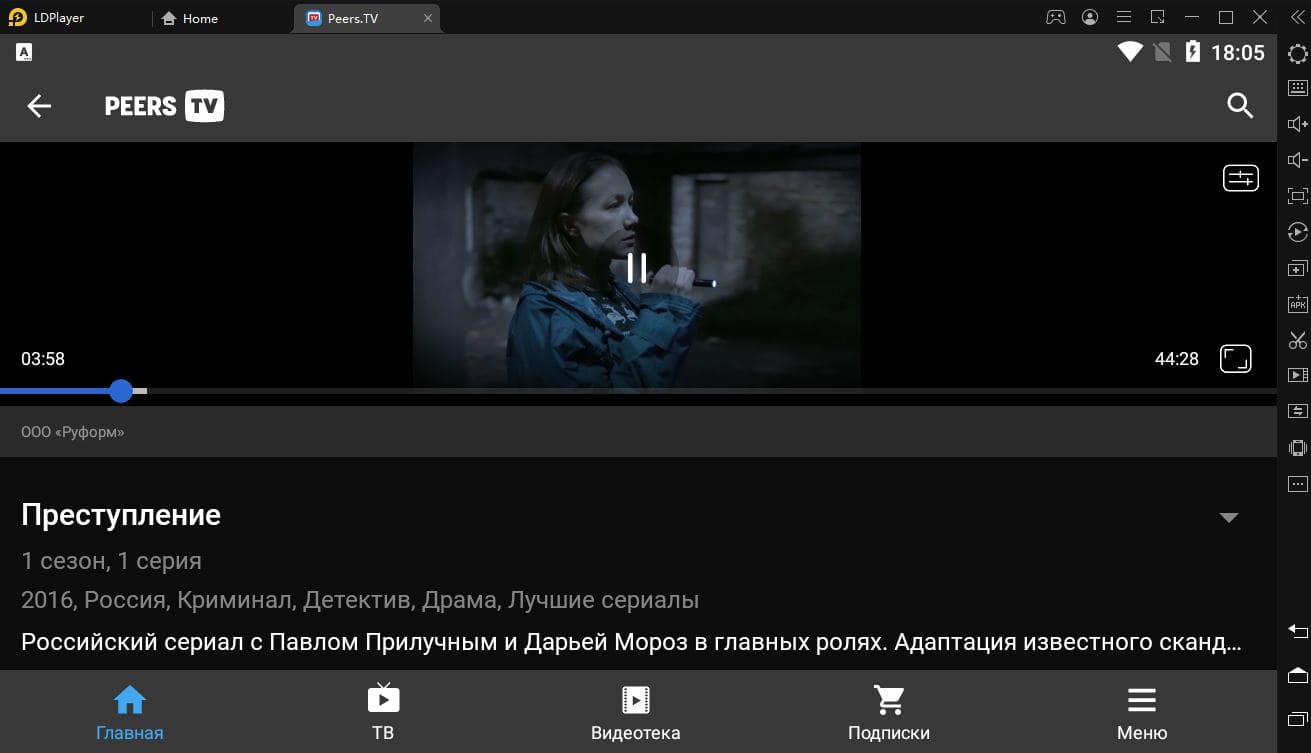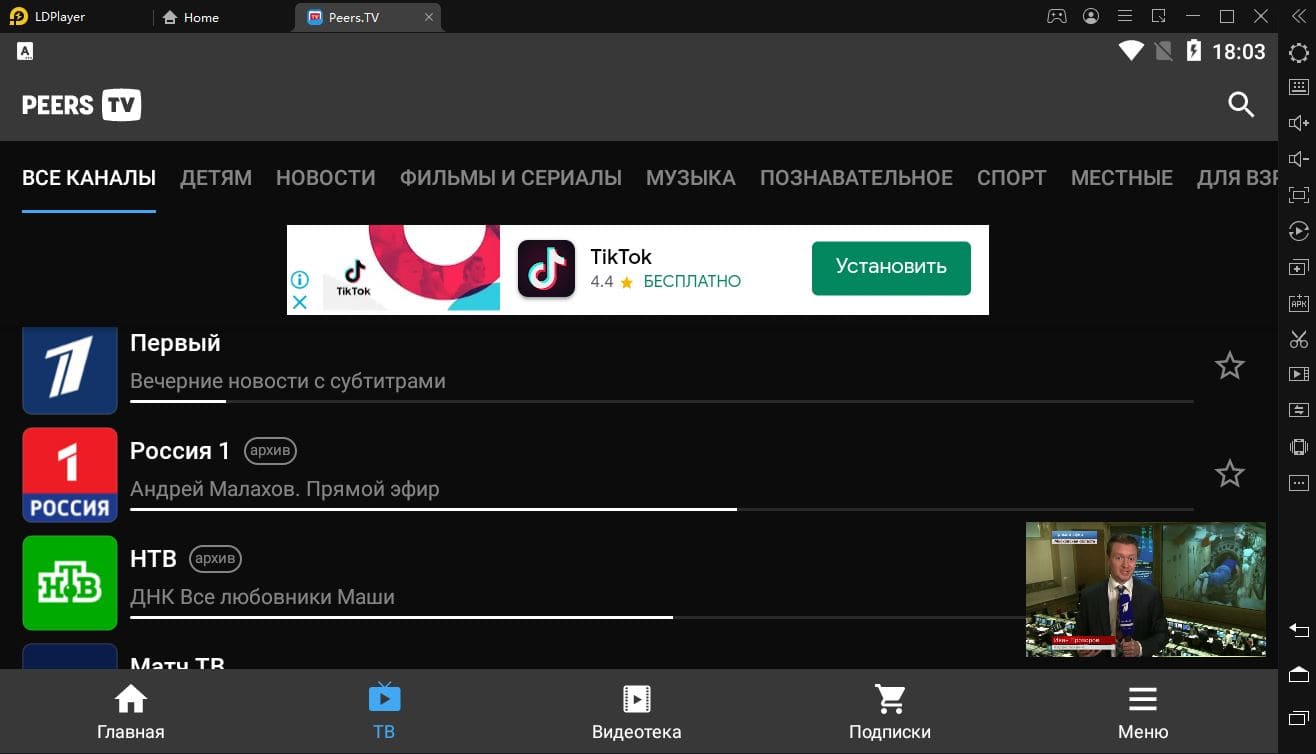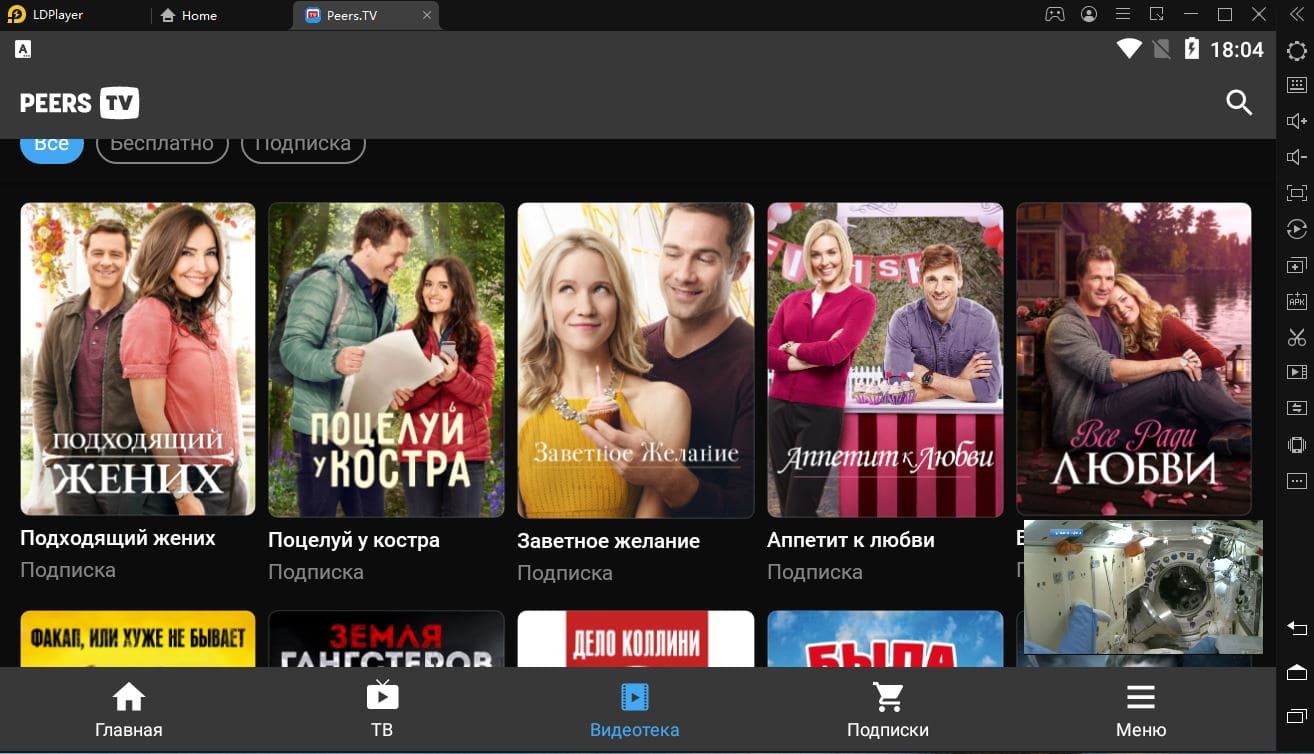Продолжаем рассказывать посетителям нашего блога о различных полезных приложениях для бесплатного просмотра ТВ онлайн на компьютере. На очереди такой популярный сервис, как Peers TV. В Play Market у него более 10 миллионов установок и более полутора сотен тысяч отзывов. Среди них больше положительных — но есть и негативные, что снизило среднюю оценку. В этом обзоре мы коснемся преимуществ приложения и его недостатков, отмечаемых реальными пользователями. Также вы узнаете, как скачать Peers TV на свой компьютер, чтобы бесплатно смотреть каналы на большом экране в режиме онлайн.
Коротко о Peers TV
Данный сервис работает в привычном для своей сферы режиме. Тут есть внушительный пакет бесплатных телеканалов — более ста пятидесяти — дополнительные платные пакеты. Таким образом, Пирс ТВ сделает ваш ПК центром проведения досуга, и не придется искать по разным сайтам и прочим местам каналы, фильмы и сериалы. А для детей предусмотрены отдельные варианты подписок.
Пользоваться приложением очень просто. Достаточно просто запустить его, выбрать нужный канал из списка и кликнуть по его названию или иконке. Открывается плеер, показывается реклама — без этого никуда — и потом начинается вещание выбранного телеканала. Все очень просто и понятно.
Само собой при этом, что вы найдете тут также и программу передач по всем представленным каналам. Прямо из нее можно перейти к просмотру. Также доступен архив передач, хранящийся в течение семи дней.
Таким образом, идея разработчиков заключается в том, чтобы весь досуг был собран в одном месте. Множество каналов, среди которых есть все популярные и многие менее популярные, подписки на кино и сериалы, вроде Амедиатеки, детские пакеты — все это доступно вам сразу, по одному клику. Благодаря этому не придется искать отдельно те же возможности, скачивая приложение за приложением. Достаточно скачать только Peers TV на свой ПК — и вон превратится в настоящий центр медиаконтента!
Интерфейс и возможности
Приложение Пирс ТВ выглядит на ПК очень стильно и современно. Этому способствует в том числе и альбомная ориентация, позволяющая комфортно разворачивать его на весь экран. В приложении есть несколько основных разделов: Главная, ТВ, Видеотека, Подписки и Меню. Рассмотрим назначение каждой из этих вкладок.
Главная. Тут собираются наиболее актуальные по мнению сервиса каналы, передачи, сериалы и прочий контент. Страница очень длинная, и, прокрутив ее вниз, вы сможете найти множество вариантов проведения своего досуга. Актуальные передачи, популярные каналы, новинки кино и сериалов, яркие мультфильмы — всего и не перечислить. Так что, если у вас нет точного мнения, что надо посмотреть, просто идите на главную! Возможно, что-то и найдете. При этом, тип отображаемого контента может быть отфильтрован кликами по соответствующим тематикам: Детское, Новости, Спорт, Юмор и так далее.
ТВ. Наиболее важная вкладка для множества пользователей. Ведь основным контентом приложения, несмотря на дополнительные возможности, по-прежнему остается телевидение. И именно тут вы найдете все бесплатные каналы, доступные на этом сервисе. Они указаны в виде списка, где помимо названия есть описание текущей передачи или фильма, а также — время его начала и окончания. Для перехода к просмотру достаточно кликнуть по названию. Список устроен таким образом, что в верхней его части собраны наиболее популярные каналы, вроде Первого, НТВ, ТНТ, СТС и так далее. Чем дальше — тем больше каналов, о которых вы, возможно, ранее и не знали.
Также вы можете фильтровать каналы при помощи готовых фильтров: Новости, Спорт, Местные, Детские, Музыкальные, Фильмы и так далее. Просто кликните по соответствующей вкладке, чтобы отфильтровать каналы и выбрать нужный список. Списки, к слову, можно формировать и самостоятельно — тут доступно добавление канала в Избранное.
Видеотека. В этой вкладке, как несложно догадаться из названия, собраны фильмы и сериалы, доступные в Пирс ТВ. Многие из них показываются лишь при оформлении подписки. Например, эксклюзивный контент Амедиатеки. Но можно найти и бесплатные сериалы — причем, как тут, так и на Главной страничке. Словом, есть смысл покликать и поискать, что сколько стоит, прежде, чем переходить к Подпискам — следующему разделу приложения.
Осталось лишь Меню — так тут называется вкладка с личным кабинетом и настройками. Если вы оформляете подписку, вам придется авторизоваться — это и делается в данном пункте. Помимо прочего можно настраивать плеер и менять некоторые другие параметры.
Преимущества и недостатки
Основные плюсы сервиса:
- более 150 бесплатных каналов — как популярные, так и редкие;
- передачи доступны как в прямом эфире, так и в архиве — они хранятся до семи дней;
- список каналов постоянно обновляется;
- 8500 фильмов и сериалов всех возможных жанров, из которых более 4000 — в качестве HD;
- большое количество детского контента: каналы Дисней, Никелодеон, Cartoon Network и другие;
- отличные сериалы от сервиса Амедиатека;
- бесплатные пробные периоды подписок.
Пользователи в комментариях отмечают и минусы приложения:
- реклама, всплывающая прямо посреди просмотра;
- после завершения рекламный баннер не закрывается сам — для продолжения просмотра его надо закрыть вручную;
- каналы иногда зависают, несмотря на хорошее качество интернет-соединения;
- отсутствие фонового режима работы.
В основном, описываемые проблемы связаны с рекламой, которая всплывает во время просмотра. С этим можно справиться путем оформления подписки, но захочется ли вам это делать, зависит от общего опыта взаимодействия с платформой.
Как установить Peers TV на компьютер
В описании приложения указано, что оно позволяет смотреть свой контент на смартфонах, планшетах и телевизорах. Однако, способ установить Пирс ТВ на ПК также существует! Для этого достаточно использовать мобильное приложение сервиса и андроид-эмулятор. Отлично подойдет LDPlayer — на его примере мы и опишем процедуру установки.
Первым делом скачайте сам эмулятор по ссылке ниже:
Сохраните файл и запустите его, проведите установку, нажимая на кнопки подтверждения. В итоге на рабочем столе Windows появится ярлык эмулятора LDPlayer. Запустите эмулятор и выполните следующие действия:
- войдите через эмулятор в магазин Play Market — его приложение уже установлено на главной странице;

- авторизуйтесь через Google-аккаунт для получения доступа к установке приложений;
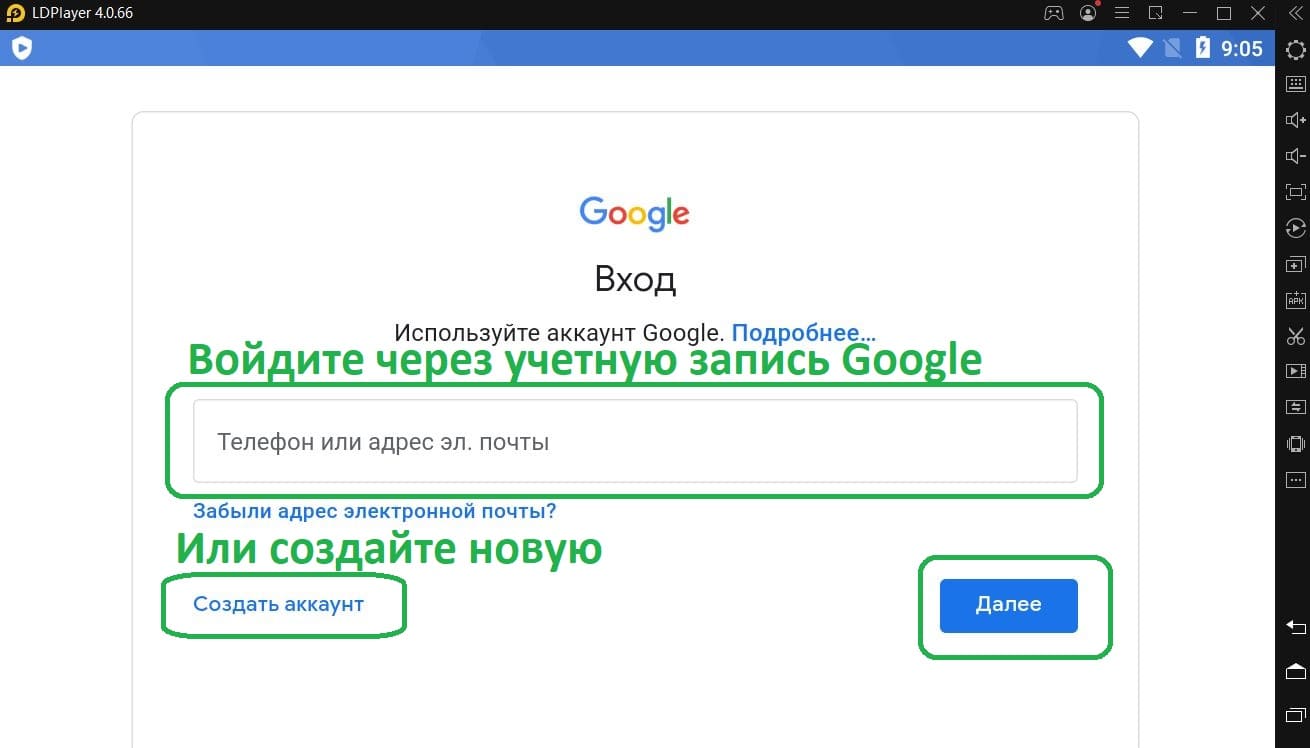
- найдите Peers TV при помощи строки поиска;
- перейдите на страницу приложения и кликните по кнопке установки.

В итоге ярлык появится на домашней странице эмулятора.
Скачать Peers TV на компьютер
Что ж, по итогу обзора мы можем лишь сказать, что данный сервис определенно относится к числу лучших в своей сфере. Наряду с СПБ ТВ или Лайм ТВ(хотя у последнего существенно больше каналов) он дает доступ к качественному просмотру телевидения. Скачать Peers TV на компьютер вы можете бесплатно при помощи эмулятора.